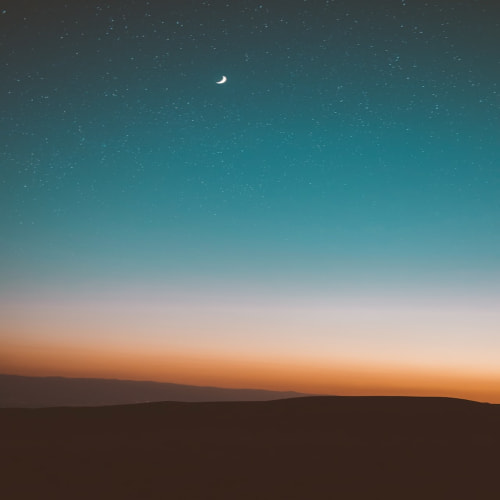728x90
안녕하세요!
오늘은 VMware환경에서 RHLE 6.9 버전의 가상머신의 고정 IP를 할당해 보도록 하겠습니다.

설치된 가상 머신을 우 클릭하여 Settings… 을 누릅니다. Network Adaptor 확인 후 NAT로 설정되어 있는지 확인합니다.
초기 설치 시 네트워크 유형을 Use network address translation (NAT)으로 설정하였다면 NAT로 선택되어 있습니다.
가상 머신을 실행 후 IP 주소를 확인합니다.
| [root@localhost admin]# ifconfig eth0 Link encap:Ethernet HWaddr 00:0C:29:8C:31:6A inet addr:192.168.10.128 Bcast:192.168.10.255 Mask:255.255.255.0 inet6 addr: fe80::20c:29ff:fe8c:316a/64 Scope:Link UP BROADCAST RUNNING MULTICAST MTU:1500 Metric:1 RX packets:239 errors:0 dropped:0 overruns:0 frame:0 TX packets:268 errors:0 dropped:0 overruns:0 carrier:0 collisions:0 txqueuelen:1000 RX bytes:31636 (30.8 KiB) TX bytes:29238 (28.5 KiB) lo Link encap:Local Loopback inet addr:127.0.0.1 Mask:255.0.0.0 inet6 addr: ::1/128 Scope:Host UP LOOPBACK RUNNING MTU:65536 Metric:1 RX packets:30 errors:0 dropped:0 overruns:0 frame:0 TX packets:30 errors:0 dropped:0 overruns:0 carrier:0 collisions:0 txqueuelen:0 RX bytes:2048 (2.0 KiB) TX bytes:2048 (2.0 KiB) |
현재 IP는 dhcp로 설정되어 있어 192.168.10.128로 확인됩니다.
가상머신 상단에서 Edit를 클릭 후 Virtual Network Editor을 클릭합니다.
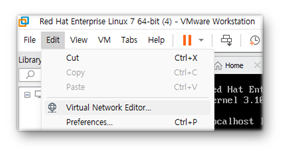

가상 머신의 초기 IP의 경우 VMware Virtual Network NAT와 같은 대역을 사용하며, 초기 IP는 DHCP에 설정된 192.168.10.128를 사용합니다. 해당 IP를 고정 IP로 변경하겠습니다.
가상 머신으로 되돌아가 /etc/sysconfig/network-scripts/ifcfg-eth0을 수정하여 고정 IP를 사용하도록 하겠습니다.
| [root@localhost admin]# vi /etc/sysconfig/network-scripts/ifcfg-eth0 DEVICE="eth0" BOOTPROTO="dhcp" HWADDR="00:0C:29:8C:31:6A" IPV6INIT="yes" NM_CONTROLLED="yes" ONBOOT="yes" TYPE="Ethernet" UUID="827364cc-c2d9-4b41-bfb9-539be24b9ff9" |
아래와 같이 변경합니다.
| DEVICE="eth0" BOOTPROTO="static" IPADDR=192.168.10.15 NETMASK=255.255.255.0 GATEWAY=192.168.10.2 DNS1=8.8.8.8 HWADDR="00:0C:29:8C:31:6A" IPV6INIT="yes" NM_CONTROLLED="yes" ONBOOT="yes" TYPE="Ethernet" UUID="827364cc-c2d9-4b41-bfb9-539be24b9ff9" |
service network restart 명령어를 사용하여 네트워크를 재 시작합니다.
| [root@localhost admin]# service network restart Shutting down interface eth0: Device state: 3 (disconnected) [ OK ] Shutting down loopback interface: [ OK ] Bringing up loopback interface: [ OK ] Bringing up interface eth0: Active connection state: activating Active connection path: /org/freedesktop/NetworkManager/ActiveConnection/4 state: activated Connection activated [ OK ] |
ifconfig 명령어를 사용하여 IP가 변경되었는지 확인합니다.
| [root@localhost admin]# ifconfig eth0 Link encap:Ethernet HWaddr 00:0C:29:8C:31:6A inet addr:192.168.10.15 Bcast:192.168.10.255 Mask:255.255.255.0 inet6 addr: fe80::20c:29ff:fe8c:316a/64 Scope:Link UP BROADCAST RUNNING MULTICAST MTU:1500 Metric:1 RX packets:281 errors:0 dropped:0 overruns:0 frame:0 TX packets:313 errors:0 dropped:0 overruns:0 carrier:0 collisions:0 txqueuelen:1000 RX bytes:37358 (36.4 KiB) TX bytes:33204 (32.4 KiB) lo Link encap:Local Loopback inet addr:127.0.0.1 Mask:255.0.0.0 inet6 addr: ::1/128 Scope:Host UP LOOPBACK RUNNING MTU:65536 Metric:1 RX packets:30 errors:0 dropped:0 overruns:0 frame:0 TX packets:30 errors:0 dropped:0 overruns:0 carrier:0 co llisions:0 txqueuelen:0 RX bytes:2048 (2.0 KiB) TX bytes:2048 (2.0 KiB) |
ping 명령어를 사용하여 외부와 통신이 되는지도 확인합니다. 또한 로컬에서도 확인합니다.

감사합니다.
728x90
반응형
'Linux(리눅스) > VMware_RHEL' 카테고리의 다른 글
| VMware RHEL 6.9 fdisk 파티션 생성 및 마운트 1 (1) | 2024.02.02 |
|---|---|
| VMware에 하드 디스크 추가하기 (0) | 2024.01.31 |
| RHEL 6.9 root 비밀번호 분실[싱글모드] (0) | 2024.01.31 |
| VMware RHEL 6.9 본딩 구성 (1) | 2024.01.25 |
| VMware_RHEL 6.9 SSH 포트 변경하기 (0) | 2024.01.24 |